So laden Sie Videos von Twitter auf Android-, iOS-Handys und Laptops herunter
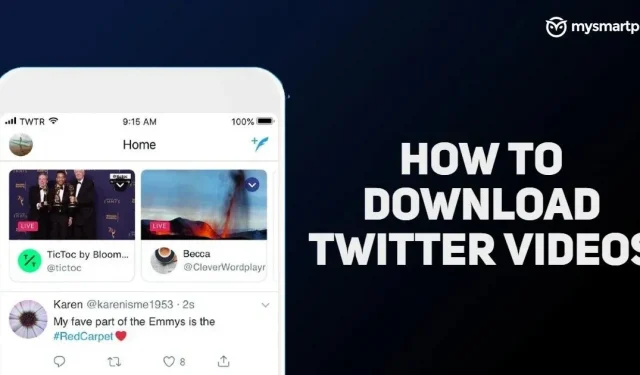
Wir haben in letzter Zeit viele Videos auf Twitter gesehen. Egal, ob es sich um süße Hundevideos oder eine ernsthafte Debatte über ein kontroverses Thema handelt, Sie schauen sich das Video auch gerne immer wieder an, bis Ihnen dieses Video langweilig wird. Die App erlaubt Ihnen jedoch nicht, Videos von ihrer Plattform herunterzuladen. Dies liegt vor allem an den Urheberrechtsbestimmungen der Plattform. Was wäre jedoch, wenn es eine Möglichkeit gäbe, diese Videos ohne allzu großen Aufwand herunterzuladen? In diesem Artikel zeigen wir Ihnen eine einfache Möglichkeit, Videos von Twitter herunterzuladen. Beginnen wir also ohne Zeitverlust mit dem Herunterladen von Twitter-Videos auf Ihr Mobiltelefon oder Ihren Computer.
So laden Sie Twitter-Videos auf den PC oder Desktop herunter
Sie können ganz einfach Videos von Twitter auf Ihren Desktop herunterladen. Es gibt zwei Websites, die den gesamten Prozess des Hochladens von Videos auf Twitter vereinfachen. Es handelt sich nämlich um SaveTweetVid oder Twitter Video Downloader. Sie können einfach auf diese Seiten gehen und Ihre Lieblings-Twitter-Videos herunterladen. Sie müssen lediglich die folgenden Schritte ausführen:
- Öffnen Sie Twitter und suchen Sie das Video, das Sie herunterladen möchten.
- Kopieren Sie nun den Direktlink des Tweets, der das Video enthält, das Sie herunterladen möchten.
- Gehen Sie zur Website „Save Tweet Vid“ oder „Twitter Video Downloader“. Fügen Sie dort den Link ein und klicken Sie auf „Herunterladen“.
Beide Websites bieten unterschiedliche Downloadqualitäten. Sie können die Qualität des Videos entsprechend Ihren Anforderungen auswählen und auf die Schaltfläche „Herunterladen“ neben der Dateigröße klicken.
So laden Sie Videos von Twitter auf Android Mobile herunter
Sie können auch Videos von Twitter in die Android-App herunterladen. Sie müssen lediglich zunächst die App „Twitter-Videos herunterladen“ auf Ihr Smartphone herunterladen, um Videos von Twitter herunterzuladen. Mit dieser App können Sie ganz einfach Videos von Twitter und Instagram herunterladen. Folgendes müssen Sie als Nächstes tun:
- Öffnen Sie die Twitter-App auf Ihrem Smartphone und navigieren Sie zu dem Tweet, der das Video enthält, das Sie speichern möchten.
- Klicken Sie auf die Schaltfläche „Teilen“ und wählen Sie dann „Link zum Tweet kopieren“ aus.
- Gehen Sie nun zu „Twitter-Video-App herunterladen“ und fügen Sie dort den Link ein. Klicken Sie dann unten rechts auf der Seite auf den Download-Button.
Das Video wird im Hintergrund heruntergeladen. Um das heruntergeladene Video anzusehen, können Sie die App öffnen und das Video auswählen, das Sie ansehen möchten. Oder Sie rufen die Galerie-App auf Ihrem Smartphone auf, um Videos offline anzusehen.
So laden Sie Videos von Twitter auf iOS Mobile herunter
Das Hochladen von Videos auf Twitter ist im Vergleich zu Android oder Desktop etwas komplizierter. Um Videos auf Ihr iPhone herunterzuladen, müssen Sie zunächst die App „Documents by Readle“ oder „My Media“ auf Ihr iPhone herunterladen. Danach können Sie die folgenden Schritte ausführen:
- Öffnen Sie die Twitter-App auf Ihrem Smartphone und navigieren Sie zu dem Tweet, der das Video enthält, das Sie speichern möchten.
- Klicken Sie auf die Schaltfläche „Teilen“ und wählen Sie dann „Link zum Tweet kopieren“ aus.
- Öffnen Sie nun die App „Meine Medien“ oder „Dokumente von Readle“ auf Ihrem iPhone.
- In der unteren rechten Ecke wird ein Browsersymbol angezeigt. Klicken Sie darauf und Sie gelangen zum in die Anwendung integrierten Browser.
- Geben Sie in Ihrem Browser www.twittervideodownloader.com ein und öffnen Sie dann die Website.
- Fügen Sie dort den kopierten URL-Link ein und klicken Sie auf die Schaltfläche „Herunterladen“. Sobald Sie darauf klicken, erscheint ein neuer Download-Link. Klicken Sie auf „Datei hochladen“ und geben Sie dann einen Namen für das gespeicherte Video ein.
Ihr Video wird in der App gespeichert. Jetzt müssen Sie das Video in der App öffnen und auf „In Kamerarolle speichern“ klicken, um eine Kopie Ihres Twitter-Videos auf Ihrem iPhone zu speichern.
So laden Sie Twitter-DM-Videos mit der Chrome-Erweiterung herunter
Mit der Google Chrome-Erweiterung können Sie Twitter DM-Videos ganz einfach herunterladen. Alles was Sie tun müssen, ist die nächsten Schritte zu befolgen.
- Gehen Sie zunächst zum Chrome Web Store und suchen Sie nach der Video Downloader Professional-Erweiterung.
- Wählen Sie dann „Zu Chrome hinzufügen“, um die Erweiterung im Chrome-Browser zu installieren.
- Öffnen Sie nun Twitter in Ihrem Chrome-Browser und navigieren Sie im DM-Bereich zu dem Video, das Sie herunterladen möchten.
- Beim Abspielen eines Videos sehen Sie einen Hinweis zur VideoDownloader Professional-Erweiterung.
- Klicken Sie darauf und die Erweiterung bietet Ihnen die Möglichkeit, Videos in verschiedenen Dateigrößen hochzuladen. Klicken Sie auf die gewünschte Datei und Größe und das Video wird automatisch heruntergeladen.



Schreibe einen Kommentar